
Thomas Glenn
0
3993
174
Dříve jsme se zabývali tím, jak můžete používat ADB, a věcí, které můžete pomocí ADB udělat, a jsem si jist, že jste se museli ptát, zda existuje způsob, jak ADB používat bezdrátově. Rozhodli jsme se osvobodit vás od strachu z připojení zařízení pomocí nezvladatelných kabelů; protože, přiznejme si to, dráty se dostanou do cesty, omezují pohyb, způsobují překážky a obecně jsou velmi neuspořádané na pohled.
Cítíme se velmi silně za to, že jsme co nejvíce unaveni dráty, aniž by to bylo příliš mnoho bolesti, as tímto cílem jsme se rozhodli, že je čas, abychom vám pomohli přerušit kabelové připojení, které používáte při využívání ADB s vaší Zařízení Android. Pojďme popraskat, můžeme?
Způsoby bezdrátového použití ADB
Existují dva různé způsoby, jak povolit bezdrátové ADB ve vašem zařízení. Jeden pro kořenová zařízení a druhý pro, uhádli jste, nekořenová.
Poznámka: Aby tyto metody fungovaly, musí být počítač i zařízení Android připojeny ke stejné síti WiFi.
Můžete si to nechat fungovat i v různých sítích, ale budete muset použít přesměrování portů, což není velmi jednoduché. Od nynějška začneme s procesem pro nekořenová zařízení, protože se týká většiny zařízení Android.
Bezdrátová ADB na nekořenových zařízeních
Poznámka: To vyžaduje jednorázové použití kabelu USB, takže mějte po ruce.
Pokud nejste na kořenovém zařízení (a proč ne?), Podle níže uvedených kroků povolte bezdrátové ADB ve vašem zařízení.
1. Připojte zařízení k počítači přes USB kabel. Povolit ladění USB.
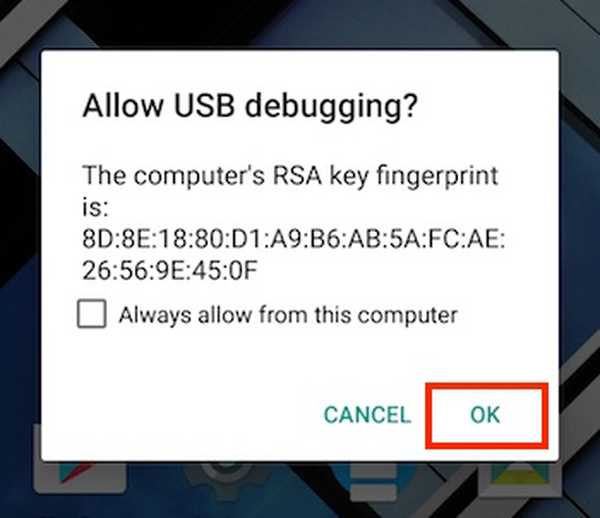
2. Zapálte terminál (Příkazový řádek ve Windows) a zkontrolujte, zda je zařízení připojeno k ADB pomocí následujícího příkazu:
ADB zařízení
- Na terminálovém / příkazovém řádku by mělo být uvedeno sériové číslo zařízení spolu se slovy „zařízení“.

3. Další, zadejte následující příkaz:
adb tcpip 5555
- „5555“ je to, co se nazývá číslo portu. Pokud nevíte, co je číslo portu, nemusíte se tím zabývat. Stačí jít s 5555. Technicky můžete použít libovolné číslo portu, které se vám líbí, ale ujistěte se, že nepoužíváte číslo portu, které používá jiná služba, protože to může způsobit problémy. Ještě jednou, a nemohu to dostatečně zdůraznit, nezkoušejte se s touto hodnotou, pokud nevíte, co děláte.

4. Už jste skoro hotoví. Odpojte připojení USB, ale nezavírejte terminál / příkazový řádek.
5. V zařízení přejděte na Nastavení -> O telefonu -> Stav.
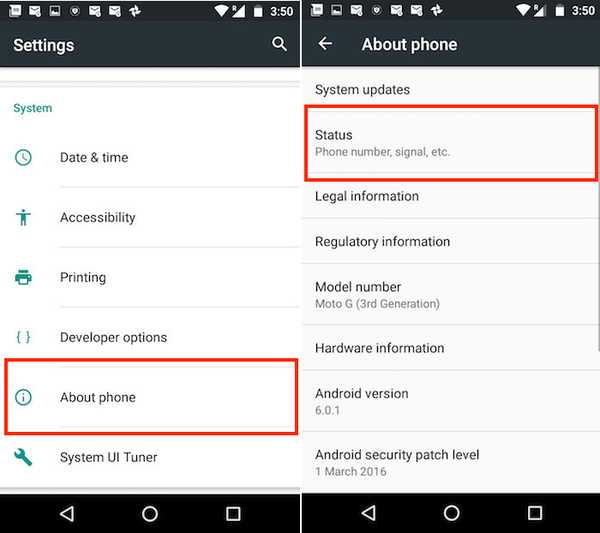
- Najdete pole s názvem "IP adresa". Poznamenejte si tuto IP adresu dolů, budete ji potřebovat pro připojení k telefonu.
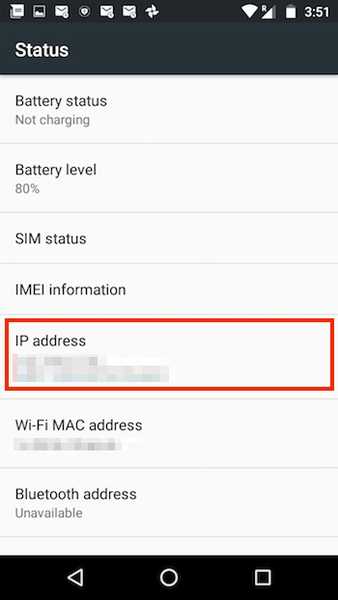
6. Do příkazového řádku terminálu / příkazového řádku zadejte:
adb connect 192.168.0.1:5555
- Nahraďte IP adresu IP adresou vašeho zařízení, a číslo portu s hodnotou čísla portu, kterou jste použili v kroku 3. To je vše. Jsi hotový. Okno Terminál / Příkazový řádek by se mělo zobrazit něco jako „Připojen k 192.168.0.1:5555“.
- Pokud tomu tak není, počkejte několik sekund a zkuste to znovu. Nebojte se, ale funguje to.
Bezdrátová ADB na kořenových zařízeních
Pokud používáte zakořeněné zařízení, nepotřebujete kabel USB. Ani jednou. Postupujte podle níže uvedených kroků a povolte bezdrátové ADB ve vašem zařízení.
1. Spusťte emulátor terminálu na kořenovém zařízení Android a zadejte následující příkaz:
su
- Na výzvu, udělit superuživatelský přístup na emulátor terminálu
2. Zadejte následující příkazy na terminálovém emulátoru pro povolení bezdrátového ADB:setprop service.adb.tcp.port 5555
zastavit adbd
začít adbd
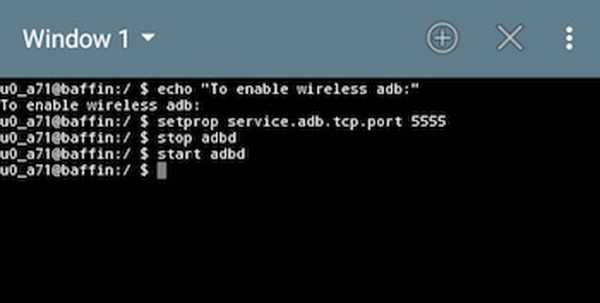
3. V zařízení přejděte na Nastavení -> O telefonu -> Stav.
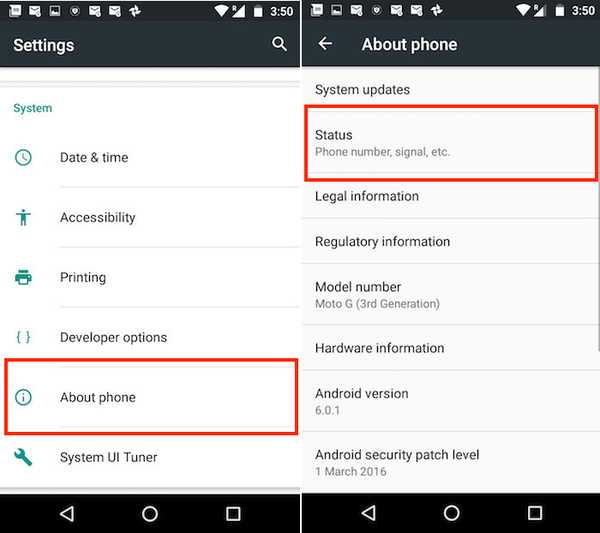
- Najdete pole s názvem "IP adresa". Poznamenejte si tuto IP adresu dolů, budete ji potřebovat pro připojení k telefonu.
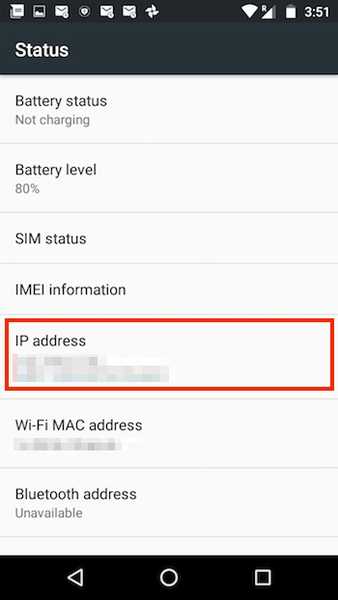
4. Na terminálu zadejte: adb connect 192.168.0.1:5555
- Nahraďte IP adresu IP adresou vašeho zařízení a číslo portu hodnotou čísla portu, kterou jste použili v kroku 3. To je vše. Jsi hotový. Okno Terminálu by mělo zobrazovat něco jako „Připojen k 192.168.0.1:5555“.
- Pokud tomu tak není, počkejte několik sekund a zkuste to znovu. Nebojte se, ale funguje to.
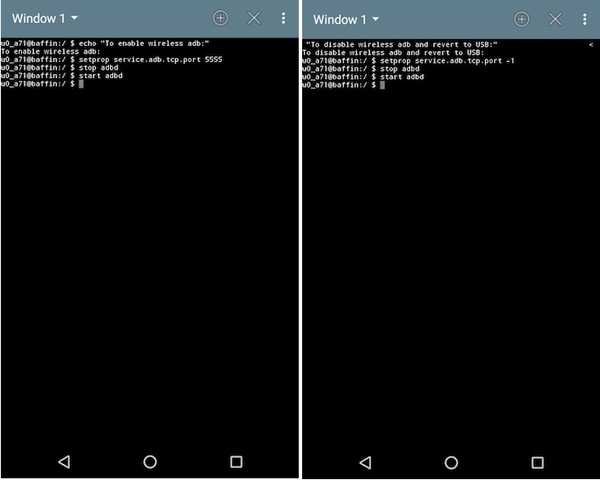
VIZ TÉŽ: Jak převrátit připojení počítače k Internetu na Android
Připraveno k přerušení kabelů?
Gratulujeme! Nyní můžete ADB používat bezdrátově. Radujte se ze spravovatelnosti neuzavřeného světa.
Rychlost přenosu mezi počítačem a zařízením Android bude záviset na vaší síti Wi-Fi a nemusí stačit k přenosu velkých souborů, jako jsou videa. Z větší části je však bezdrátový ADB výhodný pro výkonného uživatele.
Tak jděte do toho a vyzkoušejte to, dejte nám vědět o své zkušenosti s bezdrátovým ADB v komentářích níže.















